MuleSoft-AnypointStudioの発見
Anypoint Studioエディターは、アプリケーション、API、プロパティ、および構成ファイルの設計に役立ちます。デザインだけでなく、編集にも役立ちます。この目的のために、Mule構成ファイルエディターがあります。このエディターを開くには、でアプリケーションXMLファイルをダブルクリックします。/src/main/mule。
アプリケーションを操作するために、MuleConfigurationファイルエディターの下に次の3つのタブがあります。
[メッセージフロー]タブ
このタブは、ワークフローを視覚的に表したものです。基本的に、フローを視覚的に確認するのに役立つキャンバスが含まれています。ミュールパレットからキャンバスにイベントプロセッサを追加する場合は、ドラッグアンドドロップするだけでキャンバスに反映されます。
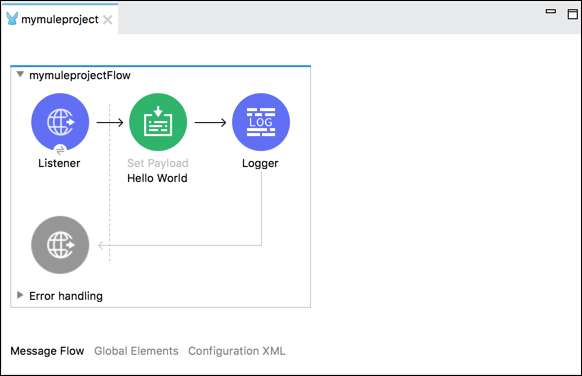
イベントプロセッサをクリックすると、選択したプロセッサの属性を含むミュールプロパティビューを取得できます。編集することもできます。
[グローバル要素]タブ
このタブには、モジュールのグローバルMule構成要素が含まれています。このタブでは、構成ファイルを作成、編集、または削除できます。
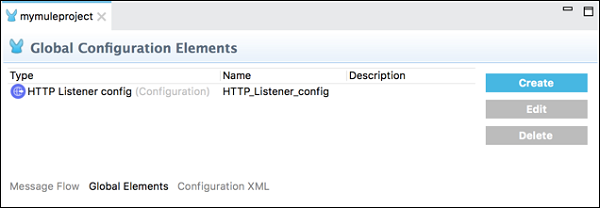
[構成XML]タブ
名前が示すように、Muleアプリケーションを定義するXMLが含まれています。ここで行うすべての変更は、キャンバスと、[メッセージフロー]タブのイベントプロセッサのプロパティビューに反映されます。
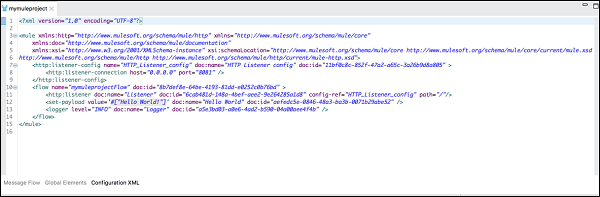
ビュー
アクティブなエディターの場合、Anypoint studioは、ビューの助けを借りて、プロジェクトのメタデータ、プロパティのグラフィック表現を提供します。ユーザーは、Muleプロジェクトでビューを移動、閉じる、および追加できます。以下は、Anypointスタジオのデフォルトビューです。
パッケージエクスプローラー
パッケージエクスプローラービューの主なタスクは、Muleプロジェクトで構成されたプロジェクトフォルダーとファイルを表示することです。Muleプロジェクトフォルダーの横にある矢印をクリックすると、フォルダーを展開または縮小できます。フォルダまたはファイルをダブルクリックすると開くことができます。そのスクリーンショットを見てください-
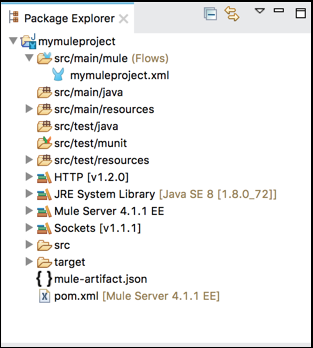
ミュールパレット
ミュールパレットビューには、スコープ、フィルター、フロー制御ルーターなどのイベントプロセッサーが、モジュールとそれに関連する操作とともに表示されます。ミュールパレットビューの主なタスクは次のとおりです-
- このビューは、プロジェクト内のモジュールとコネクタを管理するのに役立ちます。
- Exchangeから新しい要素を追加することもできます。
そのスクリーンショットを見てください-
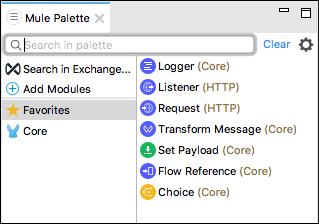
ミュールのプロパティ
名前が示すように、キャンバスで現在選択されているモジュールのプロパティを編集できます。ミュールのプロパティビューには、次のものが含まれます。
ペイロードのデータ構造に関するリアルタイム情報を提供するDataSenseExplorer。
インバウンドおよびアウトバウンドのプロパティ(使用可能な場合)または変数。
以下はスクリーンショットです-
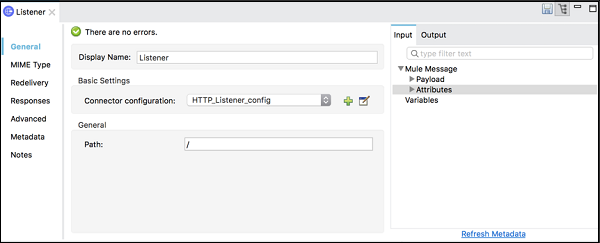
コンソール
Muleアプリケーションを作成または実行するたびに、組み込みMuleサーバーは、Studioによって報告されたイベントと問題のリストを表示します(存在する場合)。コンソールビューには、その組み込みMuleサーバーのコンソールが含まれています。そのスクリーンショットを見てください-
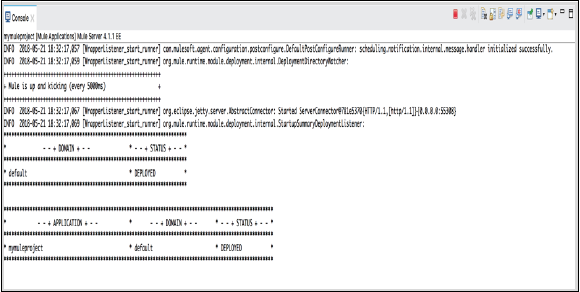
問題ビュー
Muleプロジェクトの作業中に、多くの問題が発生する可能性があります。これらの問題はすべて、問題ビューに表示されます。以下はスクリーンショットです

展望
Anypoint Studioでは、指定された配置のビューとエディターのコレクションです。AnypointStudioには2種類の視点があります-
Mule Design Perspective −これはStudioで取得するデフォルトのパースペクティブです。
Mule Debug Perspective − Anypoint Studioが提供するもう1つのパースペクティブは、Mule DebugPerspectiveです。
一方、独自のパースペクティブを作成して、デフォルトのビューを追加または削除することもできます。